
Gall system weithredu ffenestri, sy'n feddalwedd gymhleth iawn, weithio gyda gwallau yn rhinwedd amrywiol resymau. Yn yr erthygl hon, byddwn yn dadansoddi'r ffyrdd o gywiro'r broblem gyda'r cod 0xc0000005 wrth ddechrau ceisiadau.
Gwall cywiriad 0xc0000005
Mae'r cod hwn a ddangosir yn y blwch deialog gwall yn dweud wrthym am broblemau yn y cais cychwynnol neu bresenoldeb yn y system yn ymyrryd â gweithrediad arferol yr holl raglenni diweddaru. Gellir ceisio problemau mewn rhaglenni ar wahân i benderfynu eu hailosod. Os ydych chi'n defnyddio meddalwedd wedi'i hacio, yna dylid ei wrthod.Darllenwch fwy: Gosod a Dileu Rhaglenni yn Windows 7
Os nad oedd yr ailsefydlu yn helpu, yna ewch ymlaen i'r dulliau a ddisgrifir isod. Mae gennym dasg i ddileu diweddariadau broblem, ac os na cheir y canlyniad, adfer ffeiliau system.
Dull 1: Panel Rheoli
- Agorwch y "Panel Rheoli" a chliciwch ar y ddolen "Rhaglenni a Chydrannau".
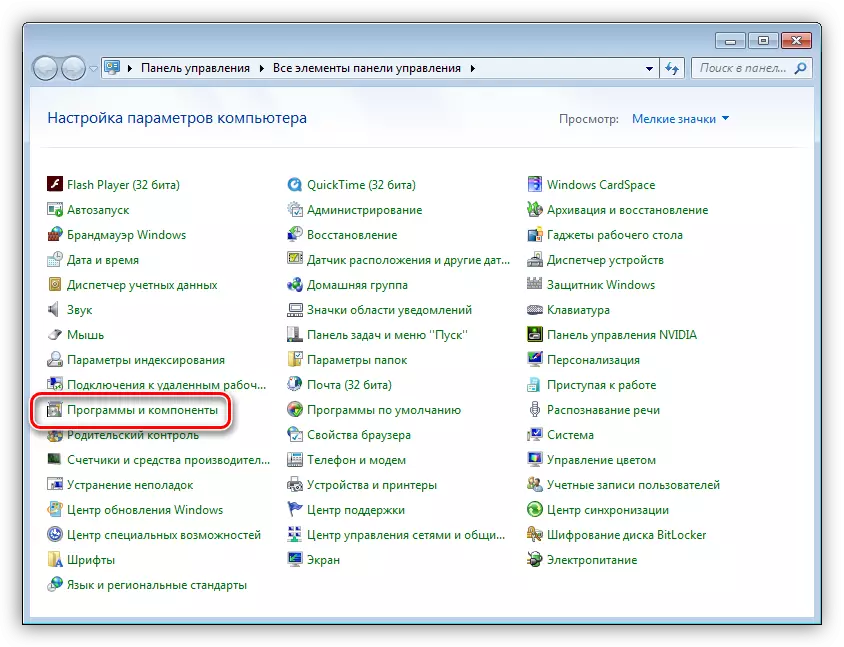
- Rydym yn mynd i'r adran "View Diweddariadau Gosod".

- Mae angen diweddariadau arnom yn y bloc Microsoft Windows. Isod rydym yn rhoi rhestr o'r rhai sy'n destun "troi allan."
KB: 2859537.
KB2872339.
KB2882822.
KB971033.

- Rydym yn dod o hyd i'r diweddariad cyntaf, cliciwch arno, pwyswch PCM a dewiswch "Dileu". Sylwer, ar ôl cael gwared ar bob eitem, dylech ailgychwyn y cyfrifiadur a gwirio perfformiad ceisiadau.
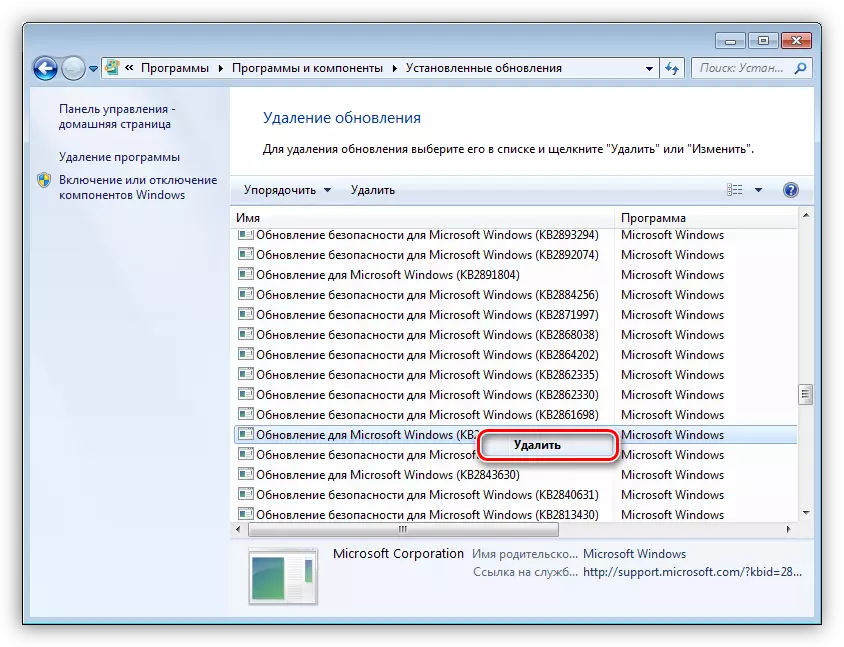
Dull 2: Llinyn gorchymyn
Bydd y dull hwn yn helpu mewn achosion lle mae'n amhosibl i redeg nid yn unig raglenni oherwydd methiant, ond hefyd offer system - "panel rheoli" neu ei applets. I weithio, mae arnom angen disg neu Flash Drive gyda dosbarthiad gosod Windows 7.
Darllenwch fwy: Canllaw Cam wrth Gam i osod Windows 7 o Flash Drive
- Ar ôl i'r gosodwr roi hwb i'r holl ffeiliau angenrheidiol ac yn dangos y ffenestr gychwyn, pwyswch y sifft + F10 Cyfuniad Allweddol i ddechrau'r consol.
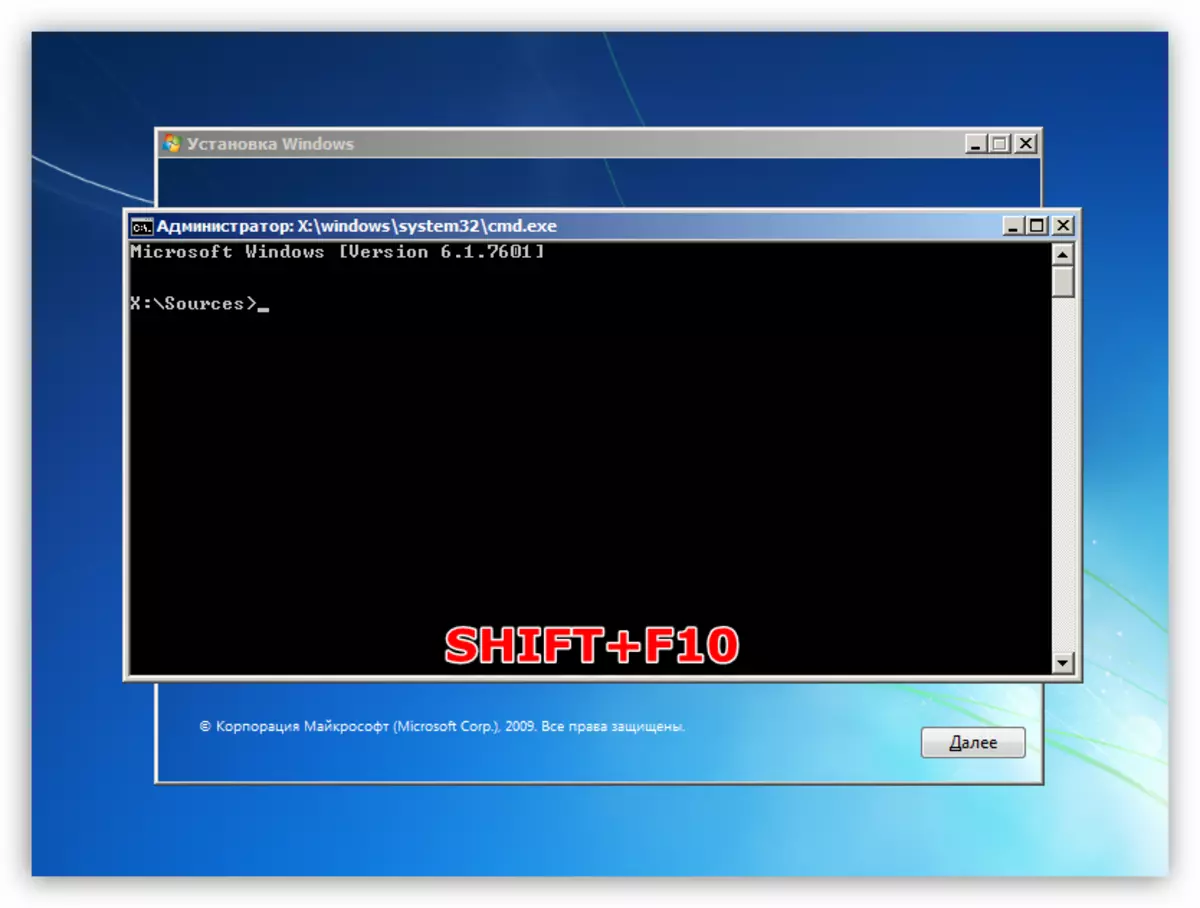
- Rydym yn darganfod pa raniad o'r ddisg galed sy'n systemig, hynny yw, mae'n cynnwys y ffolder "Windows". Gwneir hyn gan y tîm
Dir E:
Lle mae "E:" yn lythyr amcangyfrifedig yr adran. Os yw'r ffolder "Windows" ar goll arno, rydym yn ceisio gweithredu gyda llythyrau eraill.
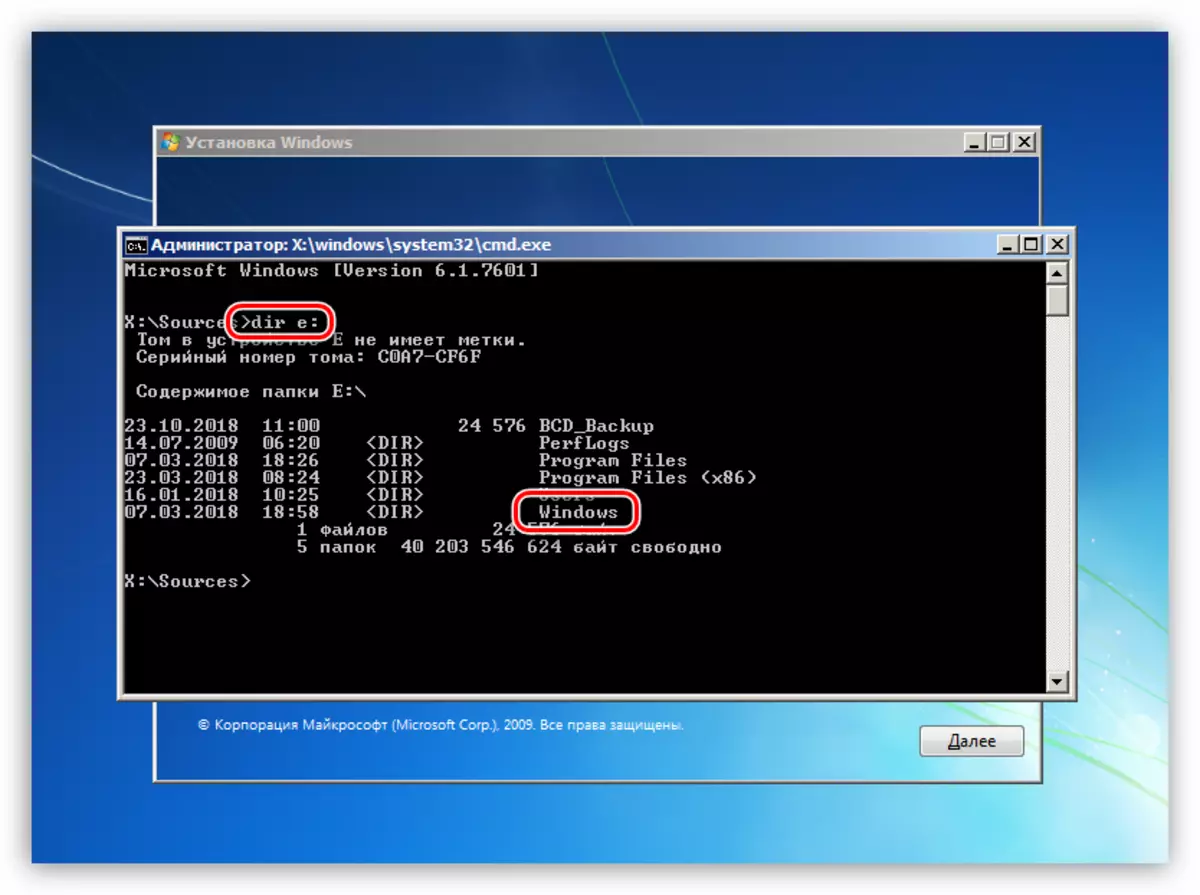
- Nawr rydym yn derbyn rhestr o ddiweddariadau gosod gyda thîm.
GOSOD / DELWEDD: E: / Pecynnau Get-Pecynnau
Rydym yn cofio hynny yn lle "E:" Mae angen i chi gofrestru eich llythyr o'r rhaniad system. Bydd y cyfleustodau Swfl yn rhoi "dalen" hir i ni o enwau a pharamedrau pecynnau diweddaru.
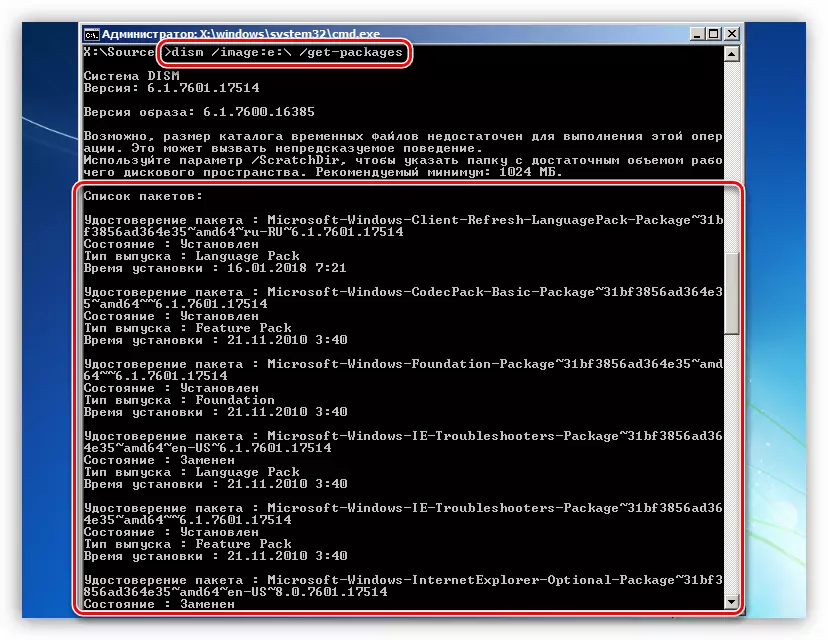
- Darganfyddwch y diweddariad cywir â llaw yn broblem, felly rydych chi'n rhedeg gorchymyn llyfr nodiadau
Notepad.
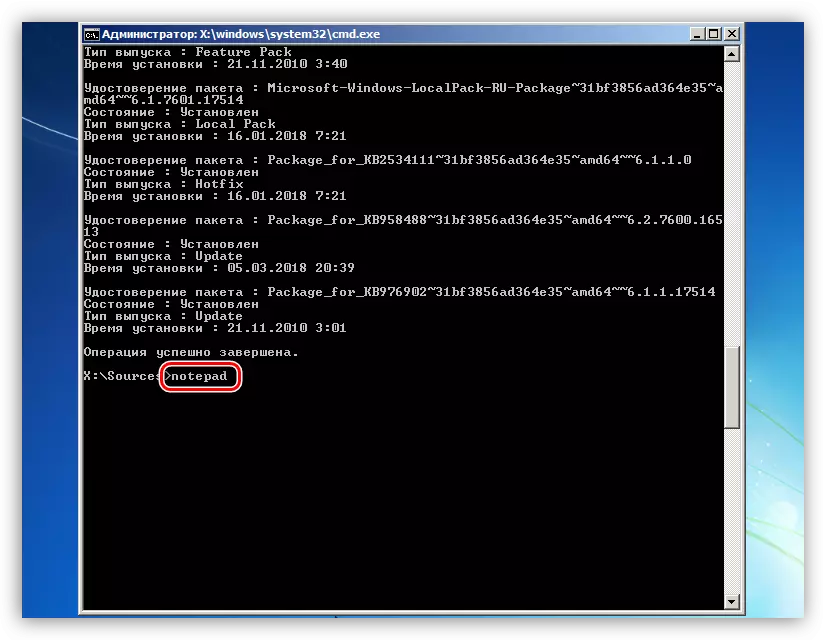
- Pwyswch y lkm a dyrannu'r holl linellau sy'n dechrau gyda'r "rhestr o becynnau" i "Mae llawdriniaeth wedi'i chwblhau'n llwyddiannus." Cadwch mewn cof ei fod yn copïo dim ond yr hyn a syrthiodd i mewn i'r ardal wen. Byddwch yn ofalus: mae arnom angen pob arwydd. Gwneir copi trwy glicio ar PCM mewn unrhyw le yn y "llinell orchymyn". Rhaid i bob data gael ei fewnosod yn y llyfr nodiadau.

- Yn y llyfr nodiadau, pwyswch y cyfuniad allweddol CTRL + F, nodwch y cod diweddaru (rhestr uchod) a chliciwch "Dod o hyd i Nesaf".

- Caewch y ffenestr "Dod o hyd i", dyrannwch yr holl enw'r pecyn a ddarganfuwyd a'i gopïo i'r clipfwrdd.
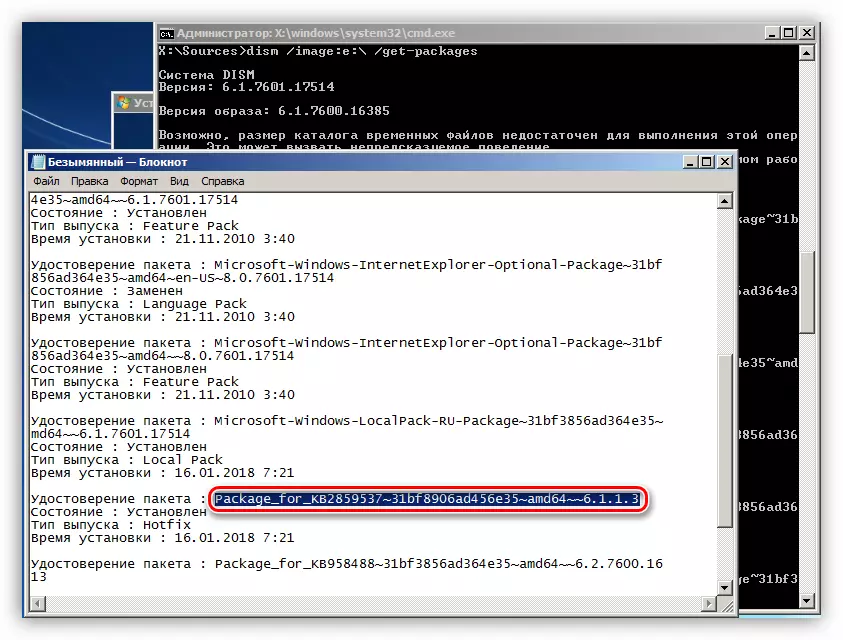
- Ewch i'r "llinell orchymyn" ac ysgrifennu tîm
GOSOD / DELWEDD: E: / Dileu Pecyn
Nesaf, ychwanegwch "/" a rhowch yr enw gyda'r botwm llygoden dde. Dylai weithio fel hyn:
GOSOD / DELWEDD: E: / Dileu-Pecyn /packageameameame:package_for_kb2859537~31bf8906Ad456e35~x86~~~6.1.1.1.3
Yn eich achos chi, gall data ychwanegol (rhifau) fod yn eraill, felly copïwch nhw yn unig o'ch siop nodiadau. Pwynt arall: Dylid cofnodi'r gorchymyn cyfan mewn un llinell.
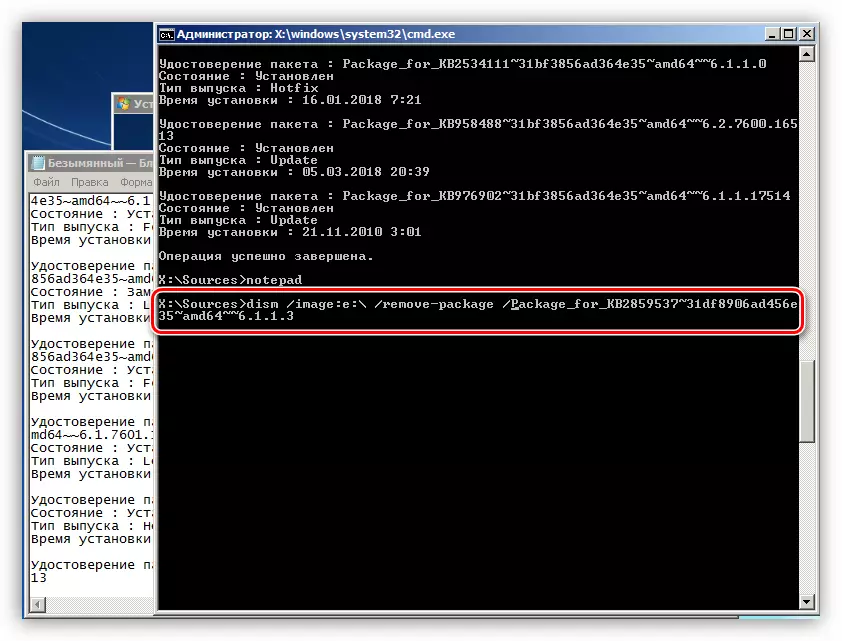
- Erbyn hyn, rydym yn cael gwared ar yr holl ddiweddariadau o'r rhestr a gynrychiolir ac ailgychwyn PC.
Dull 3: Adfer Ffeiliau System
Ystyr y dull hwn yw i weithredu gorchmynion consol i wirio'r uniondeb ac adfer rhai ffeiliau yn y ffolderi system. Er mwyn i bopeth weithio, fel y mae arnom ei angen, dylid lansio'r "llinell orchymyn" ar ran y gweinyddwr. Gwneir hyn fel hyn:
- Agorwch y ddewislen Start, yna datgelwch y rhestr o "holl raglenni" a mynd i'r ffolder "safonol".

- Cliciwch ar y dde ar y "llinell orchymyn" a dewiswch yr eitem briodol yn y ddewislen cyd-destun.

Gorchmynion y mae angen eu cwblhau yn eu tro:
GOSOD / AR-LEIN / GLANHAU-DELWEDD / RESTOREHEALTH
SFC / ScanNow.
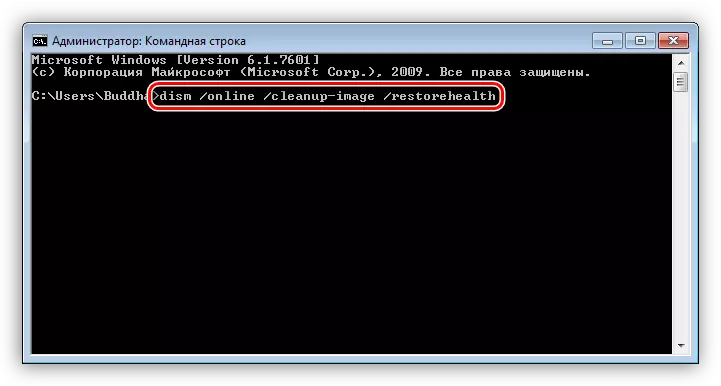
Ar ôl diwedd yr holl weithrediadau ailgychwynnwch y cyfrifiadur.
Nodwch fod y dechneg hon y mae angen i chi ei defnyddio yn ofalus, os nad yw eich ffenestri yn drwyddedig (gwasanaeth), a hefyd os gwnaethoch chi osod themâu'r addurn sy'n gofyn am adnewyddu ffeiliau system.
Nghasgliad
Gosodwch y gwall 0xc0000005 yn eithaf anodd, yn enwedig wrth ddefnyddio môr-leidr yn adeiladu "Windows" a rhaglenni wedi'u hacio. Os nad oedd yr argymhellion a ddarparwyd yn dod â'r canlyniad, yn newid dosbarthiad Windows ac yn newid y feddalwedd "ysgwyd" i analog am ddim.
